Давайте посмотрим правде в глаза, есть некоторые сообщения, которые мы получаем в Instagram, которые мы предпочли бы скрыть. К сожалению, Instagram не предлагает возможности архивировать или скрывать чаты непосредственно на платформе.
Хотя сторонние приложения для Android могут помочь скрыть определенные чаты в вашем почтовом ящике Instagram, они могут представлять проблемы конфиденциальности и безопасности. Поэтому важно изучить более надежные методы скрытия ваших личных разговоров в Instagram.
Здесь мы представляем различные эффективные методы скрытия сообщений в Instagram без необходимости использования сторонних приложений.
1. Используйте режим Vanish в Instagram
Режим Vanish Mode работает иначе, чем обычные параметры чата. Он напоминает режим инкогнито для чатов, автоматически удаляя сообщения после выхода из окна чата.
Активировав Vanish Mode в Instagram, вы можете отправлять временные сообщения своим друзьям, которые будут стерты с обеих сторон, как только вы покинете чат. Хотя это не скрывает чаты, это предоставляет альтернативное решение.
1. Начните с открытия приложения Instagram на вашем устройстве и нажмите значок Messenger .
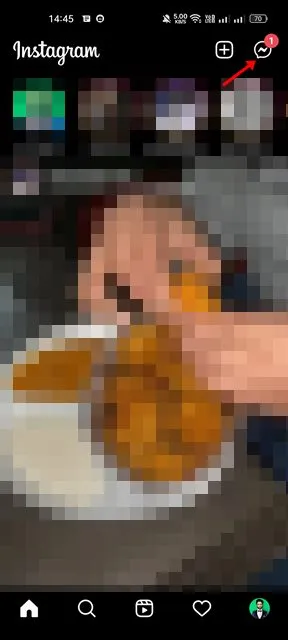
2. Выберите чат, который вы хотите скрыть.
3. Чтобы активировать режим Vanish, проведите пальцем снизу вверх .
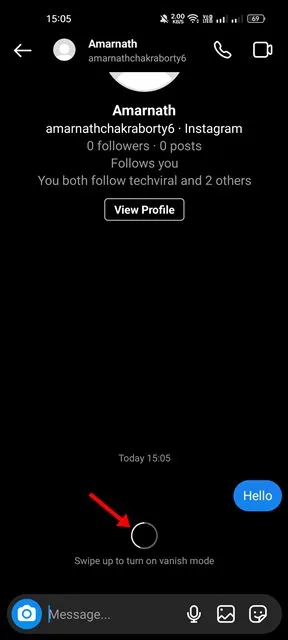
4. После активации вы можете отправлять сообщения, GIF-файлы, изображения и видео. Все сообщения исчезнут, как только вы их увидите и выйдете из чата.
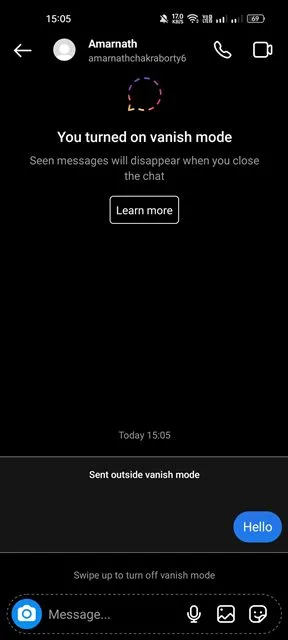
Вот как включить режим Vanish Mode в Instagram, чтобы временно скрыть содержимое чата. Чтобы выйти из режима Vanish Mode, снова проведите пальцем снизу вверх .
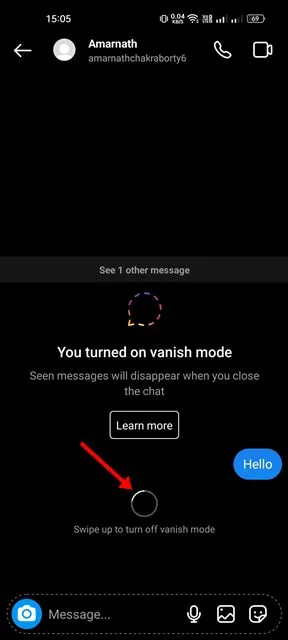
2. Измените тип учетной записи, чтобы скрыть чаты
Вы можете изменить тип своего аккаунта в Instagram, чтобы скрыть определенные чаты. Профессиональный аккаунт позволяет переносить обсуждения на вкладку «Общие». Если вы затем переключитесь обратно на личный аккаунт, эти чаты останутся скрытыми. Вот что нужно сделать.
1. Откройте приложение Instagram и нажмите на изображение своего профиля .
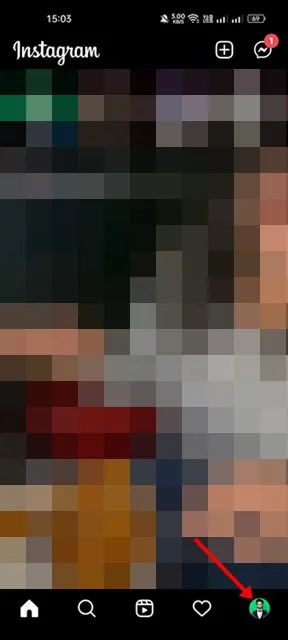
2. Нажмите на три линии (меню-гамбургер) .
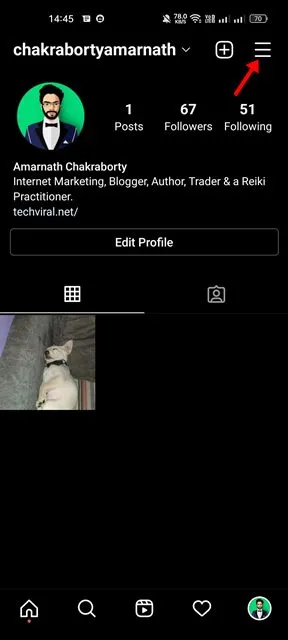
3. Выберите Настройки .
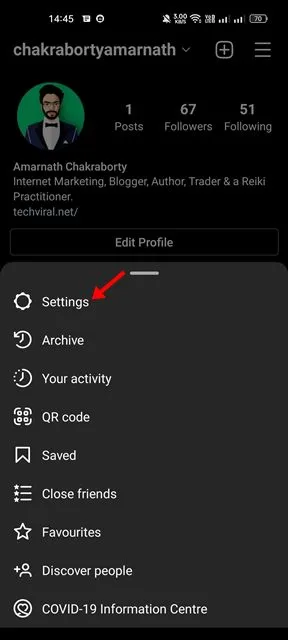
4. Нажмите на «Учетная запись» .
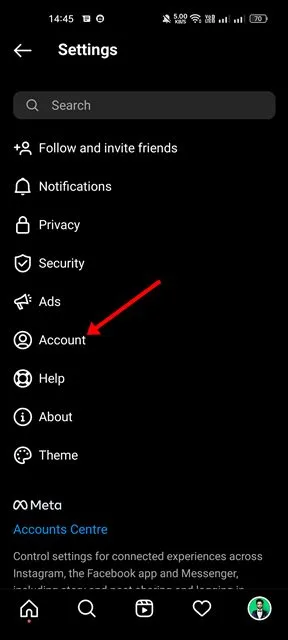
5. Прокрутите вниз и нажмите « Переключиться на профессиональную учетную запись» .
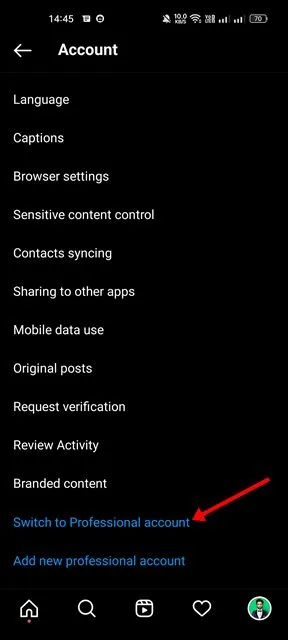
6. Следуйте инструкциям для завершения переключения.
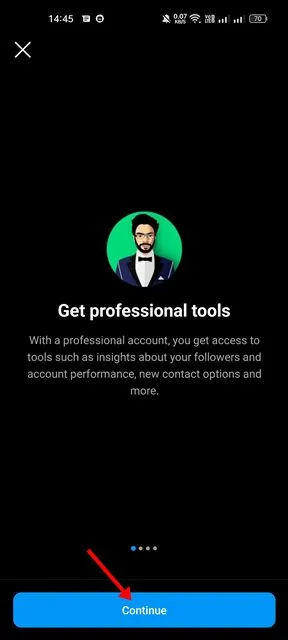
7. После переключения перейдите в раздел сообщений Instagram, нажмите и удерживайте чат, который вы хотите скрыть, и выберите « Переместить в общие» .
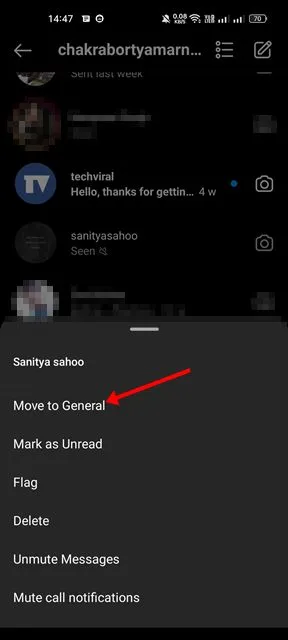
8. Далее перейдите в Настройки > Учетная запись > Изменить тип учетной записи .
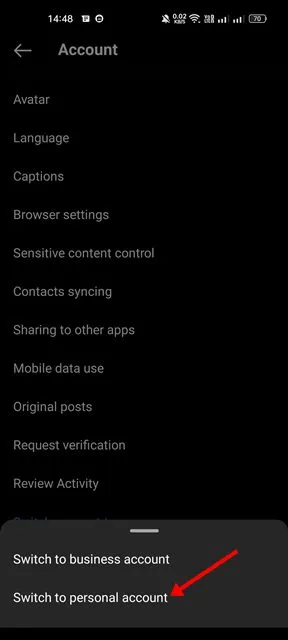
10. После того, как вы вернетесь к личной учетной записи, ранее выбранный вами чат больше не будет отображаться в списке чатов.
Как восстановить скрытые чаты?
Если вам необходимо восстановить скрытые чаты, измените тип своей учетной записи обратно на «Профессиональный/Бизнес» и переместите беседу с «Общий» на «Основной» .
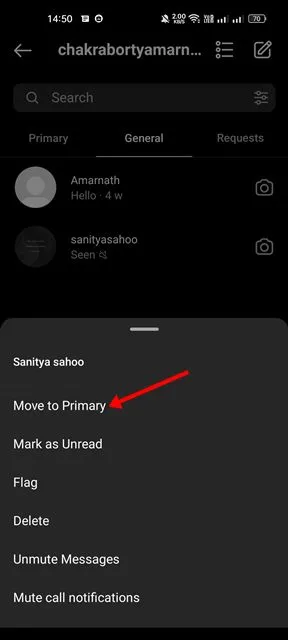
3. Скройте сообщения, ограничив профиль
Еще один полезный трюк позволяет пользователям Instagram скрывать сообщения, не удаляя их. Этот метод включает ограничение профиля человека, сообщения которого вы хотите скрыть; вот как это сделать.
1. Запустите приложение Instagram на своем телефоне и нажмите значок Messenger в правом верхнем углу.
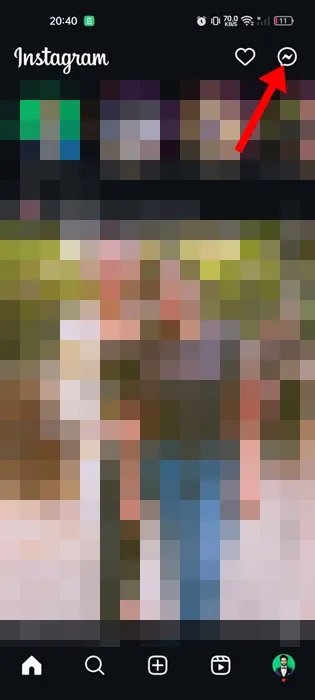
2. Выберите чат, который вы хотите скрыть.
3. Нажмите на имя человека (не на изображение или вид профиля).
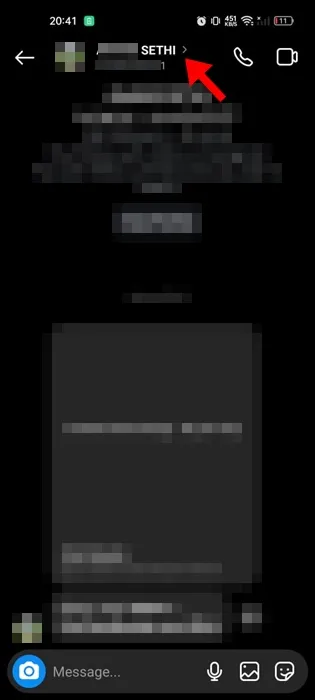
4. На экране профиля нажмите на три точки в правом верхнем углу.
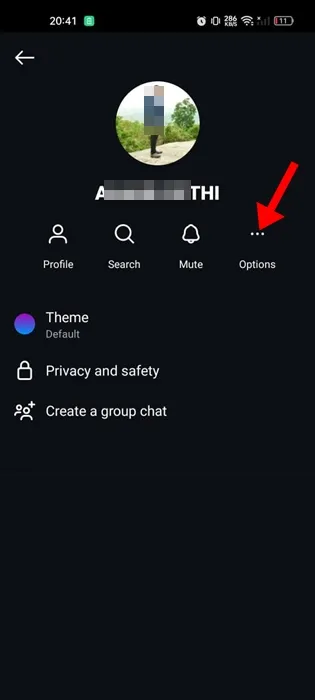
5. В появившемся меню выберите Ограничить .
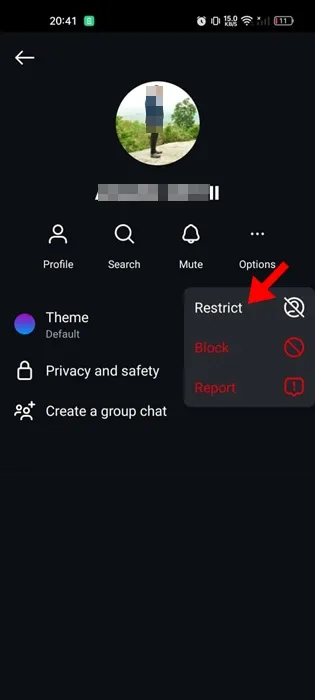
Это действие ограничит профиль пользователя, тем самым скрывая отправляемые им сообщения из вашего списка чатов. Чтобы снова просмотреть сообщения, просто снимите ограничения с учетной записи.
4. Скрывайте сообщения, используя скрытые слова
Скрытые слова — это функция в Instagram, которая позволяет блокировать нежелательные комментарии и запросы на сообщения на основе определенных терминов.
Запросы сообщений, содержащие скрытые слова, фразы или эмодзи, будут скрыты из вашего списка чатов. Чтобы использовать функцию скрытых слов:
1. Откройте приложение Instagram на своем мобильном устройстве.
2. Нажмите на изображение своего профиля в правом нижнем углу после запуска приложения.
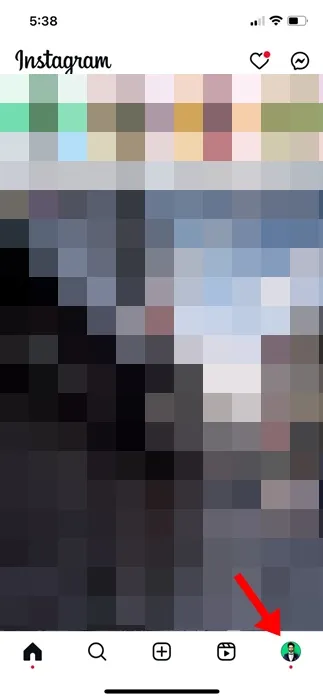
3. В своем профиле нажмите на меню-гамбургер в правом верхнем углу.
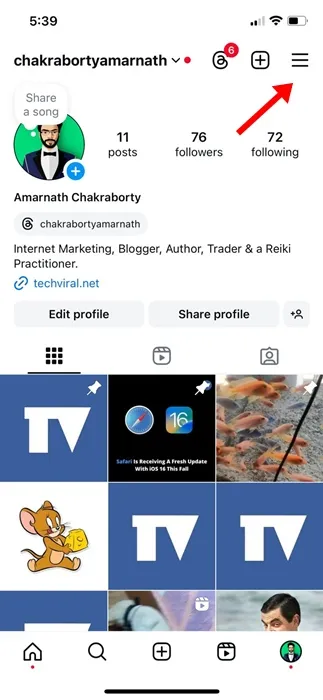
4. Прокрутите страницу до раздела «Как другие могут взаимодействовать с вами» и нажмите « Скрытые слова» .
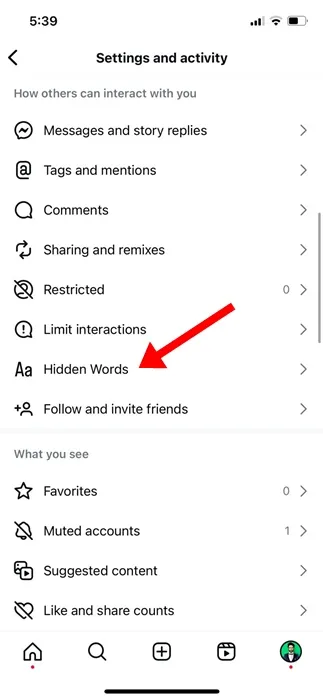
5. Прокрутите вниз и выберите Управление пользовательскими словами и фразами .
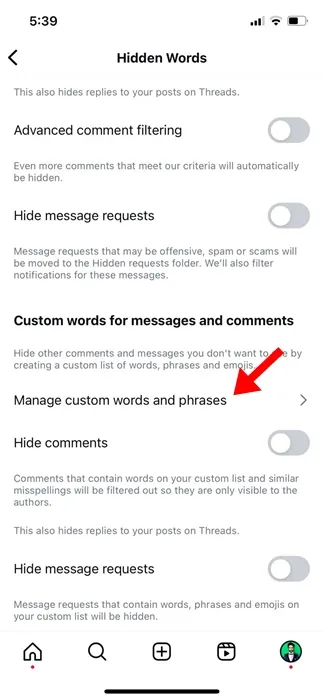
6. Добавьте слова или фразы на следующем экране, разделяя их запятыми. После завершения нажмите Добавить .
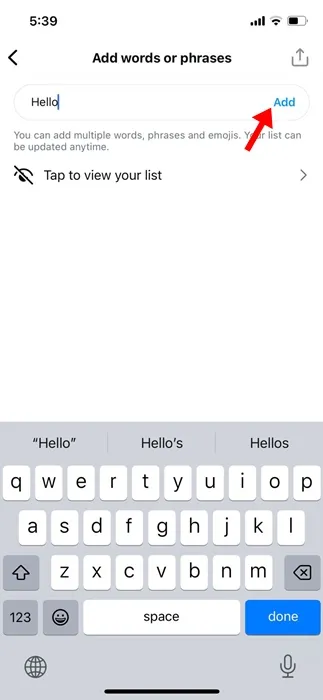
7. На предыдущем экране включите переключатель Скрыть запросы сообщений .
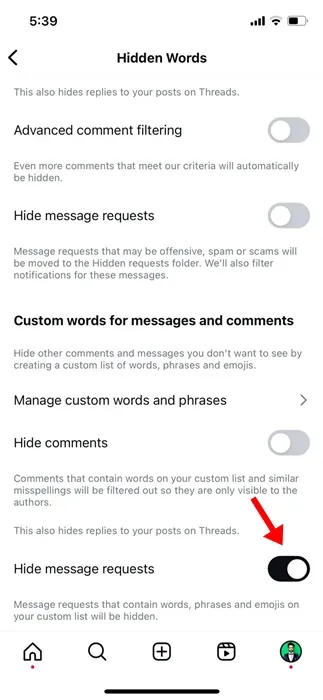
При такой настройке любые запросы сообщений, содержащие указанные вами слова или эмодзи, останутся скрытыми.
Часто задаваемые вопросы:
Это самые эффективные методы скрыть ваши разговоры в Instagram. Хотя официально они не одобрены, эти варианты помогут достичь желаемой конфиденциальности. Поделитесь своими методами скрытия чатов в Instagram, если они у вас есть!
Добавить комментарий